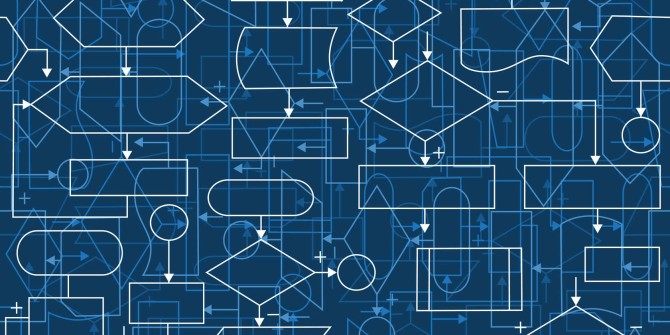فلوچارتها ابزار تفکر بصری قدرتمندی هستند که به صورت چشمگیری برای وظایف غیر فنی نادیده گرفته می شوند. شاید به این دلیل است که کشیدن فلوچارت از اساس به عنوان یک فعالیت و مهارت مهندسی آغاز شد و به دفاتر طراحان صنایع راه پیدا نکرد. با برنامه نویسی کامپیوتر، این روند اساسی تر شد.
مجددا، همیشه نیازی نیست که روش بسیار تکنیکی باشد. با یک خط تصور و فکر، می توانید کار یا زندگی خود را به سادگی به فلوچارت تبدیل کنید. یکی از ساده ترین ابزارهای موجود برای ساختن سریع فلوچارت ها نرم افزار مایکروسافت ورد است.
در ادامه راه های مختلفی برای ساختن فلوچارت ها در نرم افزار ورد را توضیح می دهیم.
فهرست محتوا
فلوچارت چیست؟
یک فلوچارت یک راه ساده برای فهم شکل هر فرایند است که از اشکال گرافیکی ساده برای نمایش یک شروع، پایان و مراحل مختلف که یک ترتیب منطقی را دنبال می کنند، استفاده می کند. هر مرحله در فرایند با یک نماد یکتا و منحصر به فرد با یک برچسب مختصر از مرحله فرایند نمایش داده می شود. نمادهای فلوچارت با فلش ها به هم متصل می شوند و جهت فلش، جهت جریان فرایند را نشان می دهد. همانطور که در نمودار پایین مشاهده می کنید، هر نماد برای یک فرایند خاص استانداردسازی شده است.
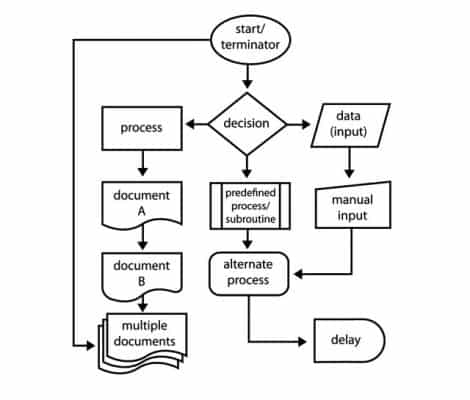
همانطور که نمادهای استاندارد مراحل و گام ها را بیان می کنند، دنبال کردن جهت اجرای فرایند کار ساده ای است. فلوچارت ها می توانند برای هر فعالیتی که مبتنی بر فرایند است، سفارشی سازی شوند. به همین دلیل است که انواع مختلفی از فلوچارت ها قابل مشاهده هستند اما اساس و پایه آن ها به یک شکل است.
استفاده از فلوچارت ها
زیبایی خطوط فلوچارت در سادگی آن ها است. شما می توانید از نمادهای ساده برای نگاشت هر کار استفاده کنید و هم چنین می توانید از فلوچارت ها برای موقعیت های مختلف استفاده کنید. بیرون از این نرم افزار در وب، موارد قابل استفاده زیبایی برای استفاده از تصاویر دارای کپی رایت وجود دارند.همه این هابه دلیل سادگی ساخت فلوچارت ها با دست یا با استفاده از ابزارهای رسم نمودار است.
زمانی که فلوچارت رسم شد، بسیار ساده است که یک نگاه کلی به آن بیاندازید و همه فرایند را متوجه شوید. فقط فرایند رسم فلوچارت می تواند به شما در شفاف سازی منطق تان کمک کند و به شما دیدگاه هایی برای بهبود آن بدهد.
به منظور جمع بندی مطالب بالا:
- فرایند خود رابررسی و امتحان کنید.
- مراحل را برای افراد دیگر یکه در آن فرایند هستند، محاسبه کنید.
- یک فرایند را با حذف مراحل اضافی سازماندهی کنید.
- مشکلات بالقوه را شناسایی و برطرف کنید.
- یک فرایند را بهبود دهید.
یک فلوچارت پایه
فلوچارت ها در شکل ها و اندازه های متفاوتی هستند. در این جا یک مثال از یک فلوچارت پایه وجود دارد که شما می توانید از آن برای اخذ تصمیمات ساده استفاده کنید.
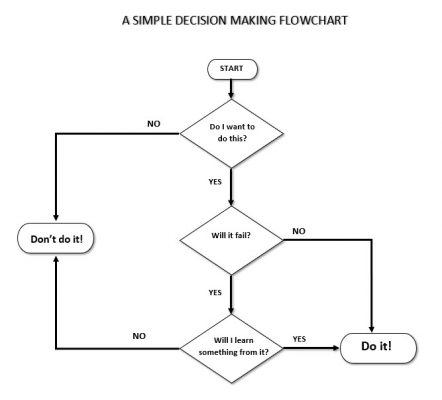
چگونه در نرم افزار ورد یک فلوچارت رسم کنیم
همه ابزار مورد نیاز برای ساخت فلوچارت ها در نرم افزارهای ورد ۲۰۱۳یا ۲۰۱۶ وجود دارند. اما در ابتدا پیش از هر کاری لازم است سه گام اساسی و اولیه را انجام دهید:
فضای صفحه خود را Maximize کنید. با کلیک کردن روی فلش کوچک رو به بالا (یا فشردن همزمان Ctrl + F1) در سمت راست، کاری کنید که فقط نام سربرگ ها مشخص شود.
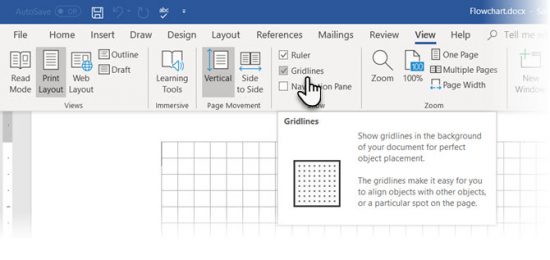
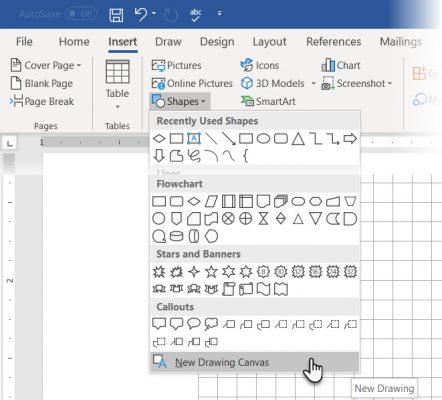
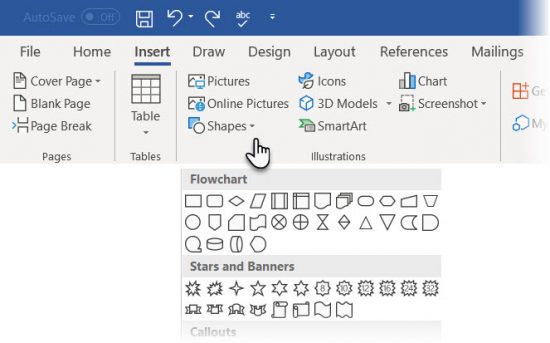
- همه نمادها به صورت مرتب زیر گروه Flowchart سازماندهی شده اند.
- شکل مورد نظر خود را انتخاب کنید. به عنوان مثال، هر شکلی که به بیضی شبیه باشد، می تواند نمایانگر آغاز فرایند باشد.
- در محیط بوم نقاشی کلیک کنید، کلید سمت چپ را هنگام کشیدن ماوس برای افزودن شکل نگه دارید. هم چنین شما می توانید روی هر شکلی دوبار کلیک کنید تا به صورت اتوماتیک آن را به بوم اضافه کند. سپس به راحتی می توانید آن را حرکت دهید و تغییر سایز دهید.
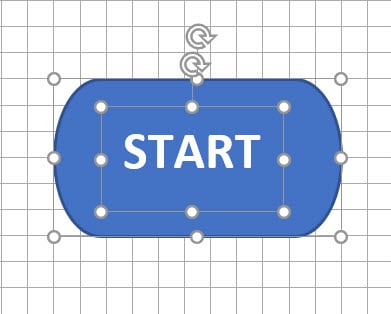
- با کلیک کردن روی شکل و تایپ کردن در برچسب با یک جعبه متنی، متن دلخواه خود را در آن بنویسید.
- دو شکل نمادین را به کمک فلش ها یا اتصالات به هم مرتبط سازید. برخلاف فلش های ساده، لینک ها به شکل ها متصل باقی می مانند. دو نوع ساده اتصال دهنده ها زیر منو کشویی Shapes با عناوین elbow و curved وجود دارند.
توجه داشته باشید: اتصال دهنده ها به گونه ای کار می کنند که فقط می خواهند بین شکل هایی که روی بوم کشیده شده اند، اتصال برقرار کنند.
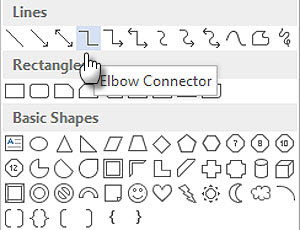
به عنوان مثال، شما می توانید به صورت دستی بین اتصال دهنده ها به هر نقطه اتصالی حرکت کنید(در شکل ها با نقطه های آبی کوچک نمایش داده می شود).
به اتصال دهنده ها Yes یا No را با افزودن جعبه های متنی در کنار فلش های متصل کننده، اضافه کنید و به آن ها شاخه های تصمیم بیافزایید. شما هم چنین می توانید از چرخش برای چرخاندن جعبه متنی هم استفاده کنید.
نکاتی برای تنظیم شکل ها
راه های زیادی برای انجام دادن وجود دارد. روش پیشنهادی این است که اولین بار آن را درست انجام دهید. از gridlines استفاده کنید و هنگامی که در حال جایگذاری آن ها در بوم هستید، آن ها را با طول های یکنواخت رسم کنید.
- روی شکل های مستقل کلیک کنید و آن ها را به مکان های جدید بکشید. اگر تعداد شکل های شما زیاد است این کار می تواند وقت زیادی از شما بگیرد. gridlines به شما در انجام این کار کمک می کند.
- همه شکل هایی که می خواهید تنظیم کنید را انتخاب کنید. در سربرگ Format، روی منوی کشویی Align کلیک کنید. Align Selected Objects را انتخاب کنید و از ابزار تنظیم برای تنظیم کردن شکل ها به صورت خودکار استفاده کنید.
نکاتی برای تنظیم فلوچارت
پس از اینکه فلوچارت را رسم کردید، می توانید مطابق صفحه، نمودار را تنظیم کنید.
- همه شکل ها و لینک ها را گروه کنید. همه شکل ها و لینک ها را انتخاب کنید. روی سربرگ Format ، روی منوی کشویی Group کلیک کنید و Group را انتخاب کنید.
- از لیست کشویی Align بررسی کنید که آیا آیتم Align to Margin انتخاب شده است یا نه. سپس روی Align Center یا Align Middle کلیک کنید.
- به صورت اختیاری و دلخواه، با کشیدن گوشه ها یا لبه ها اندازه بوم را تغییر دهید.
ساخت یک فلوچارت جالب در ورد
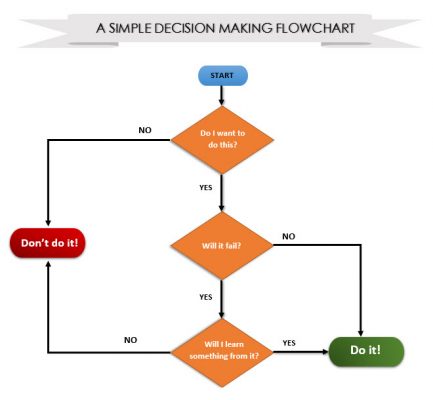
فلوچارت رنگارنگی که در بالا مشاهده می کنید، چیزی بیش تر از یک فلوچارت فرمت دار نیست.فرمت کردن یک فلوچارتدر ورد باید گام نهایی پس از افزودن اشکال، لینک ها و برچسب گذاری همه آن ها باشد. بهتر است در حجم گسترده و کلی این کار را انجام دهید تا اینکه برای هر جعبه این کار را به صورت جدا انجام دهید. بنابراین چند شکل را انتخاب کنیدو آن ها را با هم فرمت دهی کنید. پنل کناری را با کلیک راست بر روی شکل و انتخاب Format Shape باز کنید:
انتخاب های بسیاری برای طراحی شکل ها و اتصال دهنده ها وجود دارد:
- Shape Styles : یک راه سریع در دسترس برای افزودن رنگ یا جلوه های سایه روشن به شکل ها.
- Shape Fills: از انتخاب های خود برای رنگ های ساده و یا سایه روشن ها استفاده کنید. توجه داشته باشید که از شماهای رنگ های زیادی استفاده نکنید.
- Shape Outlines: ویژگی های دیداری خطوط حاشیه ای را تنظیم کنید. هم چنین از آن برای ضخیم تر یا نازک تر ساختن فلش های متصل کننده استفاده کنید.
- Effects: به شکل ها با سایه زدن، سه بعدی سازی و … عمق دهید.
همانطور که مشاهده می کنید، انتخاب های بسیاری برای تنوع بخشیدن به نقطه پایان در فلوچارت ها وجود دارند. برای انجام کارهای حرفه ای تر باید به این موارد هم توجه کنید. حال می توانید فلوچارت مورد نظر خود را طراحی کنید و مطابق نیازهای خود آن را سفارشی سازی کنید.
نخستین فلوچارت خود را با نرم افزار ورد بسازید
از یک مداد ساده و کاغذ تا نرم افزار های تخصصی مانند SmartDraw و Microsoft Visio، راه های بسیاری برای ساختن فلوچارت وجود دارند. هم چنین شما می توانید از افزونه LucidChart در وردهای ۲۰۱۳،۲۰۱۶ و ۲۰۱۹ هم برای این کار استفاده کنید.
کافی است برای رسم فلوچارت در نرم افزار ورد مراحل بالا را طی کنید و به سادگی نخستین فلوچارت حرفه ای خود را رسم کنید.